Publicité
Parfois, vous ne souhaitez pas envoyer d'e-mail immédiatement. C'est peut-être au milieu de la nuit ou votre e-mail contient des informations urgentes. Au lieu de cela, vous souhaitez planifier un e-mail afin qu'il soit envoyé plus tard à une heure prédéterminée.
Nous allons vous montrer comment planifier un e-mail dans Gmail afin que vous puissiez retarder sa livraison et l'envoyer automatiquement plus tard à une heure spécifique de votre choix.
Pourquoi planifier des e-mails?
La possibilité de planifier des e-mails est quelque chose que de nombreux utilisateurs de Gmail réclamaient, d'autant plus que d'autres clients de messagerie pourraient planifier des e-mails. Google a finalement satisfait ces demandes en 2019, en ajoutant la possibilité de planifier un e-mail dans Gmail.
Vous pouvez définir un e-mail à envoyer un jour spécifique à une heure spécifique, puis la demande sera traitée automatiquement, que Gmail soit ouvert ou non.

La possibilité de planifier des e-mails est utile pour de nombreuses raisons. Par exemple, si vous écrivez un e-mail professionnel le week-end ou au milieu de la nuit, vous ne voudrez peut-être pas l'envoyer immédiatement de peur de paraître obsédé par le travail. Au lieu de cela, vous pouvez planifier cet e-mail pour lundi matin afin qu'il apparaisse en haut de la boîte de réception de quelqu'un à son arrivée au travail.
Alternativement, votre destinataire se trouve peut-être dans un autre fuseau horaire. Plutôt que d'envoyer l'e-mail pendant la journée pendant que le destinataire est endormi, vous pouvez programmer l'e-mail pour qu'il arrive dans leur boîte de réception lorsqu'ils se réveillent pour voir la notification - utile pour les personnes que vous connaissez occupées boîtes de réception.
Ou peut-être que votre e-mail contient des informations sensibles que vous ne pouvez pas envoyer au moment où vous l'écrivez. Avec cette fonctionnalité Gmail, vous pouvez avoir votre e-mail dactylographié et prêt à l'emploi, retarder son envoi avec l'outil de planification et le faire sortir automatiquement chaque fois qu'il convient.
Comment planifier un e-mail dans Gmail
Vous pouvez avoir jusqu'à 100 e-mails programmés à tout moment dans Gmail. Vous pouvez également planifier des e-mails jusqu'à 49 ans à l'avance si vous êtes méga organisé.
Bureau
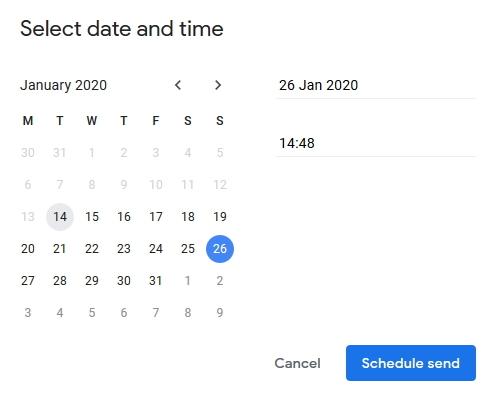
- Cliquez sur Composer et créez votre e-mail en remplissant le ou les destinataires, l'objet et le message comme d'habitude.
- À côté de la Envoyer cliquez sur le bouton flèche déroulante.
- Cliquez sur Planifier l'envoi.
- Choisissez l'un des préréglages, comme Demain matin, pour planifier l'e-mail. Sinon, cliquez sur Sélectionnez la date et l'heure pour définir le vôtre.
- Cliquez sur Planifier l'envoi (si vous avez défini votre propre date et heure.)
Mobile ou tablette (Android et iOS)

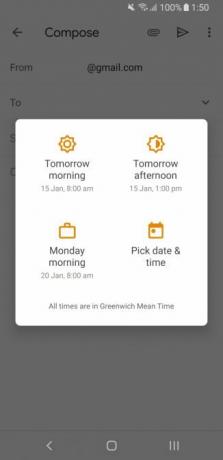

Les instructions pour Android et iOS pour mobile ou tablette sont les mêmes que ci-dessus, à l'exception de la deuxième étape où vous devez appuyer sur Plus (trois points) en haut à droite.
Comment afficher ou modifier les e-mails planifiés dans Gmail
Une fois que vous avez programmé un e-mail, le Programmé le dossier apparaîtra. Ici, vous pouvez vérifier les e-mails que vous avez planifiés et les modifier.
Bureau
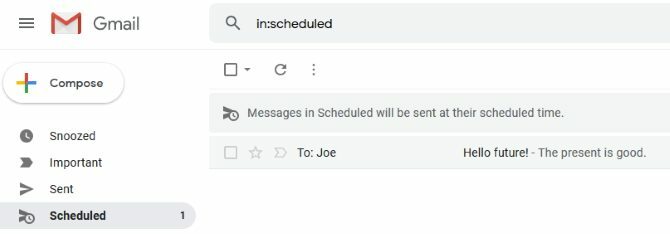
- Clique le Programmé dossier dans le volet gauche.
- Cliquez sur l'e-mail que vous souhaitez modifier.
- Au-dessus du corps de l'e-mail, cliquez sur Annuler l'envoi.
- Apportez vos modifications à l'e-mail, si nécessaire.
- À côté de la Envoyer cliquez sur le bouton flèche déroulante.
- Cliquez sur Planifier l'envoi.
- Sélectionnez une nouvelle date et heure.
Mobile ou tablette (Android et iOS)
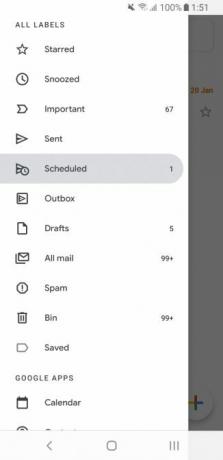


- Robinet Menu (trois lignes horizontales.)
- Robinet Programmé.
- Appuyez sur l'e-mail que vous souhaitez modifier.
- Robinet Annuler l'envoi.
- Appuyez sur le icône de crayon pour modifier l'e-mail et apporter vos modifications si nécessaire.
- Robinet Plus (trois points) en haut à droite.
- Robinet Planifier l'envoi.
- Sélectionnez une nouvelle date et heure.
Comment annuler les e-mails planifiés dans Gmail
Il est simple d'annuler un e-mail planifié. N'oubliez pas de le faire avant l'heure prévue! Lorsque vous annulez un e-mail programmé, il sera enregistré dans votre Brouillon dossier.
Bureau
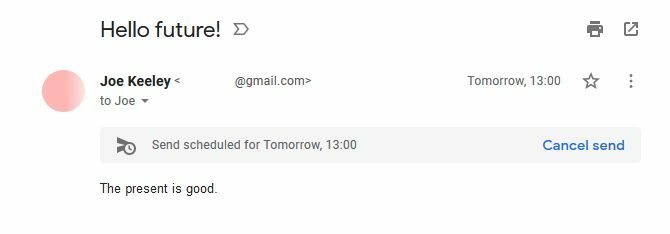
- Clique le Programmé dossier dans le volet gauche.
- Cliquez sur l'e-mail que vous souhaitez supprimer.
- Au-dessus du corps de l'e-mail, cliquez sur Annuler l'envoi.
Mobile ou tablette (Android et iOS)
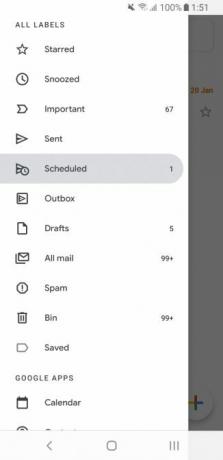


- Robinet Menu (trois lignes horizontales.)
- Robinet Programmé.
- Appuyez sur l'e-mail que vous souhaitez supprimer.
- Robinet Annuler l'envoi.
Utiliser un outil tiers pour planifier un e-mail dans Gmail
Étant donné que la possibilité de planifier des e-mails dans Gmail n'était pas disponible depuis des années, d'autres ont décidé de créer des outils pour permettre aux utilisateurs de le faire.
Certains outils axés sur les affaires comme Contactez Monkey l'offrir, mais ce sont des solutions payantes. Si vous pensez que la planification des e-mails n'est pas nouvelle pour Gmail, c'est probablement parce que vous travaillez pour une entreprise qui utilise quelque chose comme ça.
Plugins de navigateur simples comme Planifier l'e-mail existent également. Celui-ci n'offre rien de différent de ce que Gmail propose, il est donc inutile de l'utiliser.
Utiliser Boomerang pour planifier des e-mails dans Gmail
Quelque chose que vous voudrez peut-être utiliser est Boomerang. Ceci est un plugin de navigateur. Il a également une application mobile pour Android et iOS, mais notez qu'il s'agit d'un client de messagerie entièrement différent et n'ajoute rien à votre application Gmail (bien qu'il prenne en charge les comptes Gmail.)
Boomerang est disponible gratuitement et à un coût mensuel - 4,99 $ pour le personnel, 14,99 $ pour le pro et 49,99 $ pour la prime.
Vous pouvez planifier gratuitement 10 e-mails par mois. Si vous payez, c'est illimité. La répartition complète des fonctionnalités peut être consultée sur le Page de prix de Boomerang.
Avec Boomerang, vous pouvez planifier des e-mails, mais la version gratuite vous permet également de définir des rappels si vous ne le faites pas obtenir une réponse, suivre si des liens ont été cliqués dans votre e-mail, suspendre votre boîte de réception pour la tranquillité d'esprit et plus. Tout s'intègre dans l'interface de bureau Gmail, ce qui est génial.
Si vous avez besoin de ces fonctionnalités supplémentaires, Boomerang est un bon choix, surtout lorsque vous pouvez essayer avec l'adhésion gratuite. Si tout ce dont vous avez besoin est la possibilité de planifier des e-mails, restez avec la fonctionnalité Gmail par défaut.
En savoir plus sur Gmail
Vous savez désormais planifier des e-mails dans Gmail et les envoyer plus tard, que vous utilisiez un ordinateur de bureau ou un mobile.
Avec cela sous votre ceinture, pourquoi ne pas en savoir plus sur ce que Gmail a à offrir? Découvrez notre guide du débutant sur Gmail pour plus de conseils Le guide du débutant pour GmailVous possédez peut-être déjà un compte Gmail. Ou, vous songez à vous inscrire pour un. Ce guide contient tout ce dont vous avez besoin pour tirer le meilleur parti de ce nouveau compte Gmail brillant. Lire la suite .
Joe est né avec un clavier à la main et a immédiatement commencé à écrire sur la technologie. Il est maintenant écrivain indépendant à temps plein. Parlez-moi de Loom.